
PHP-Editor Apple zeigt Ihnen, wie Sie gespeicherte Passwörter in Google Chrome anzeigen und verwalten. Google Chrome bietet praktische Funktionen, mit denen Benutzer Passwörter speichern und Anmeldeinformationen automatisch ausfüllen können. Wenn Sie den Browser verwenden, kann es vorkommen, dass Sie das gespeicherte Passwort vergessen. Anschließend müssen Sie das gespeicherte Passwort überprüfen. Als Nächstes stellen wir Ihnen vor, wie Sie gespeicherte Passwörter in Google Chrome anzeigen, damit Sie Ihre Kontoinformationen einfach verwalten können.
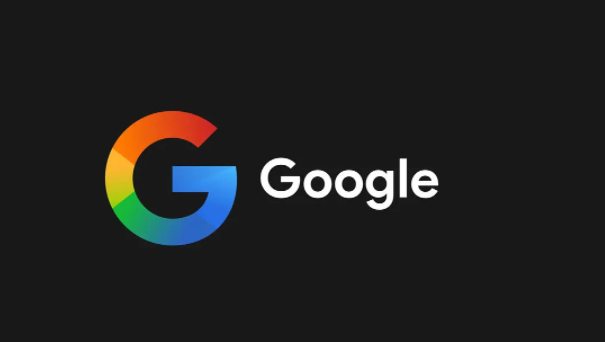
1 Öffnen Sie Google Chrome und wählen Sie die drei Punkte in der oberen rechten Ecke des Browserfensters aus, wie im Bild gezeigt.
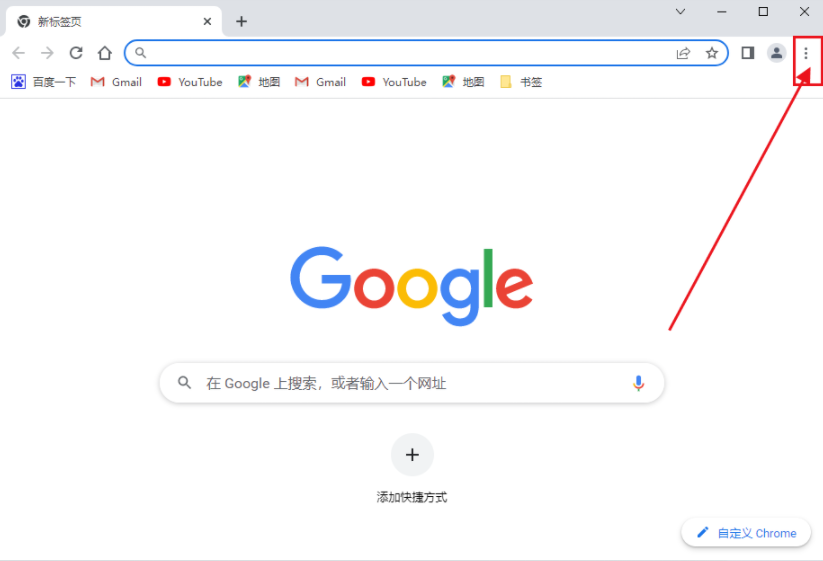
2. Wählen Sie Einstellungen aus dem Dropdown-Menü aus, wie im Bild gezeigt.
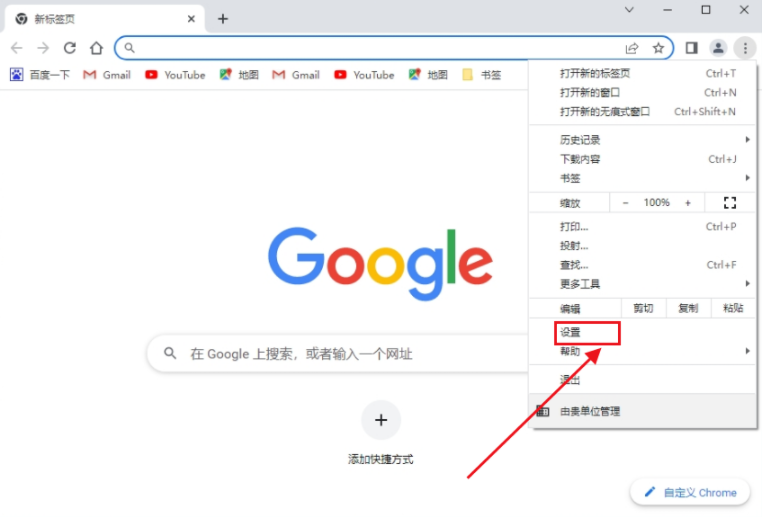
3. Wählen Sie im Abschnitt „Automatisch ausfüllen“ die Option „Passwort“, um den Google Chrome-Passwort-Manager zu öffnen, wie im Bild gezeigt.
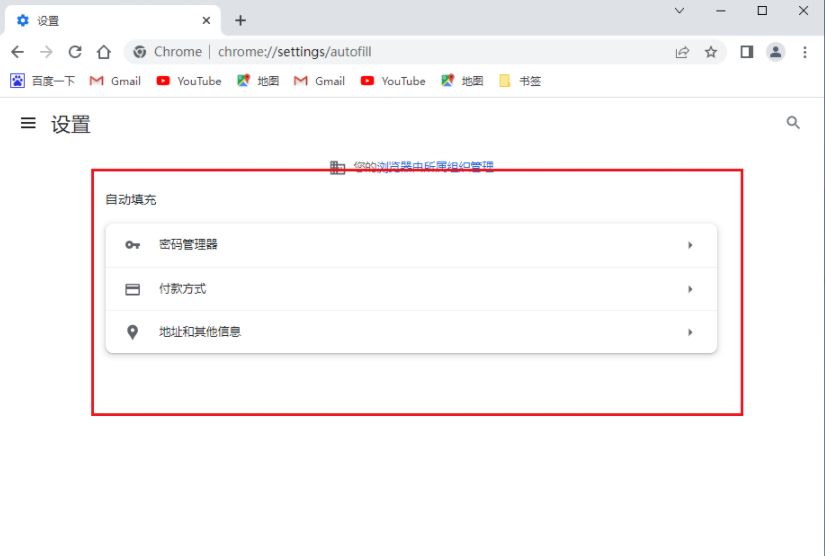
4. Eine Liste der gespeicherten Passwörter wird angezeigt, jedes Passwort wird von der entsprechenden Website und dem Benutzernamen begleitet. Standardmäßig zeigen diese Felder eine Reihe von Punkten an. Um ein bestimmtes Passwort anzuzeigen, wählen Sie wie gezeigt das Auge daneben aus.
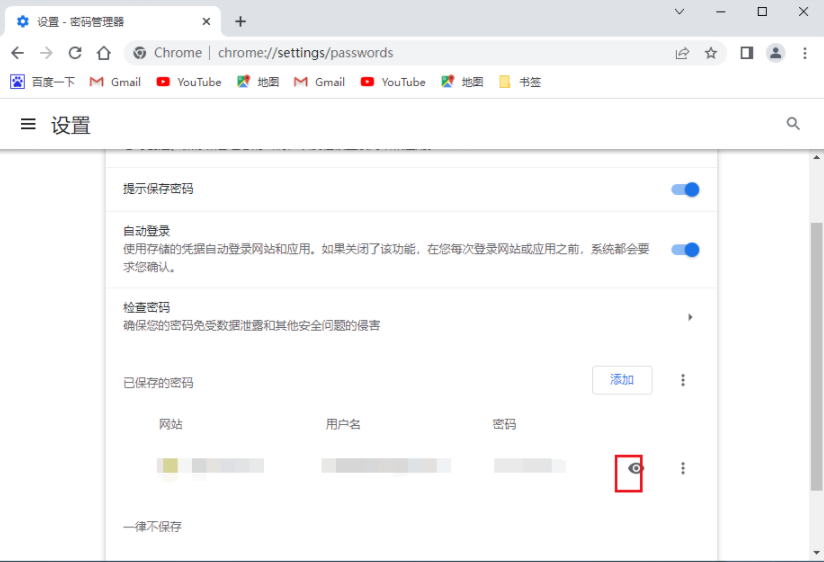
5. Abhängig von Ihrer Plattform werden Sie nun möglicherweise aufgefordert, Ihren Betriebssystem-Benutzernamen und Ihr Passwort einzugeben. Nach erfolgreicher Authentifizierung wird Ihr gewähltes Passwort im Klartext angezeigt. Um es wieder auszublenden, wählen Sie erneut das Augensymbol aus.
Das obige ist der detaillierte Inhalt vonSo zeigen Sie gespeicherte Passwörter in Google Chrome an. Für weitere Informationen folgen Sie bitte anderen verwandten Artikeln auf der PHP chinesischen Website!
 MySQL ändert das Root-Passwort
MySQL ändert das Root-Passwort
 So legen Sie ein Passwort in Windows fest
So legen Sie ein Passwort in Windows fest
 Lösung dafür, dass Google Chrome nicht funktioniert
Lösung dafür, dass Google Chrome nicht funktioniert
 Voraussichtliche Veröffentlichungszeit des iPhone 16
Voraussichtliche Veröffentlichungszeit des iPhone 16
 So lösen Sie den Dampffehler -Code E87
So lösen Sie den Dampffehler -Code E87
 So verwenden Sie die Sortierfunktion
So verwenden Sie die Sortierfunktion
 Port 1433
Port 1433
 JSON-Datenformat
JSON-Datenformat
 Wie man den Douyin-Moment mit engen Freunden zum Leuchten bringt
Wie man den Douyin-Moment mit engen Freunden zum Leuchten bringt




